追記
最後はアクションの記録終了してください
忘れてました
CLIP STUDIO PAINTのみんなに聞いてみよう
from 神綺 さん
2016/06/26 22:01:15
|
オートアクション
オートアクションにつきまして |
|
|
お世話になっております。 オートアクションにつきまして、以下の要項 http://www.clip-studio.com/clip_site/support/help/detail/svc/53/tid/86609 http://www.clip-studio.com/site/gd/csp/manual/userguide/csp_userguide/605_action_plt/605_action_plt_ope_action.htm#XREF_41421 を読んだ上でも上手く設定などが出来ません。 お手数おかけし申し訳ありませんがご回答宜しくお願い致します。 こういったタチキリ線の外に灰色などの色をつけるオートアクションが作りたいのですが、選択範囲を読み込めないなど表示が出て出来ません。 重ねて宜しくお願い致します。 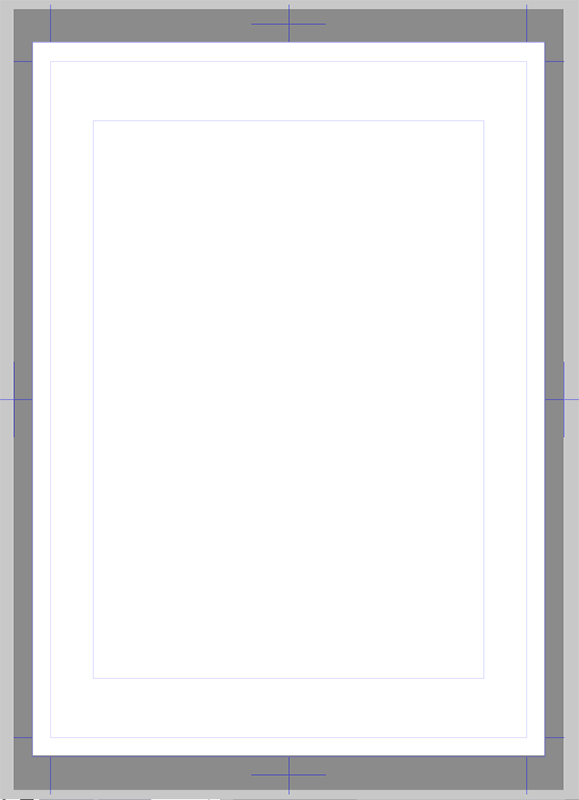 ------------------------------------------------------------ ■バージョン: ※Windowsは、[ヘルプ]メニュー → [バージョン情報]で確認できます。 ※MacOSXは、[CLIP STUDIO PAINT]メニュー → [バージョン情報]で確認できます。 ■グレード DEBUT( ) comico( ) PRO( ) EX( ○ ) ■OS Windows XP( ) Windows Vista( ) Windows 7 ( ○ ) Windows 8( ) Windows 8.1( ) Windows 10( ) MacOS X 10.5( ) MacOS X 10.6( ) MacOS X 10.7( ) MacOS X 10.8( ) MacOS X 10.9( ) MacOS X 10.10( ) MacOS X 10.11( ) その他( ) ------------------------------------------------------------ |
from
けも
さん
2016/06/26 22:47:21
from
けも
さん
2016/06/27 17:14:25
ごめんなさい 完全版
アクションの記録
レイヤーを新規作成
灰色で「塗りつぶし」にする
メニューの「編集」から「キャンバスサイズを変更」
ここでメモした断ち切りサイズを入力し「OK」
メニューの「選択範囲」から「すべて選択」
メニューの「編集」から「切り取り」
メニューの「選択範囲」から「選択を解除」
メニューの「編集」から「キャンバスサイズを変更」
ここでメモした全体サイズに戻します
サイズが元に戻りましたら
メニューの「表示」から「トンボ・基準枠の設定」
「トンボ・基準枠」にチェックを入れて「OK」
アクションの記録の終了
ごめんなさい 抜けていました
アクションの記録
レイヤーを新規作成
灰色で「塗りつぶし」にする
メニューの「編集」から「キャンバスサイズを変更」
ここでメモした断ち切りサイズを入力し「OK」
メニューの「選択範囲」から「すべて選択」
メニューの「編集」から「切り取り」
メニューの「選択範囲」から「選択を解除」
メニューの「編集」から「キャンバスサイズを変更」
ここでメモした全体サイズに戻します
サイズが元に戻りましたら
メニューの「表示」から「トンボ・基準枠の設定」
「トンボ・基準枠」にチェックを入れて「OK」
アクションの記録の終了
ごめんなさい 抜けていました
from
スレ主
神綺
さん
2016/06/27 20:03:25
けも様
はじめまして、ご回答ありがとうございました。
この通りにやってみたのですが、断ち切りサイズ変更や編集での切り取りをすると灰色部分が残らず消えてしまうのでどうしたらいいか……
またもし宜しければお教え頂けますと幸いです。
宜しくお願い致します。
はじめまして、ご回答ありがとうございました。
この通りにやってみたのですが、断ち切りサイズ変更や編集での切り取りをすると灰色部分が残らず消えてしまうのでどうしたらいいか……
またもし宜しければお教え頂けますと幸いです。
宜しくお願い致します。
from
けも
さん
2016/06/27 20:43:22
アクションの記録
レイヤーを新規作成
メインカラーを灰色にして
メニューの「編集」から「塗りつぶし」を実行(ちょっと修正)
メニューの「編集」から「キャンバスサイズを変更」
ここでメモした断ち切りサイズを入力し「OK」
メニューの「選択範囲」から「すべて選択」(←ここを忘れていると思うけど)
メニューの「編集」から「切り取り」
メニューの「選択範囲」から「選択を解除」
メニューの「編集」から「キャンバスサイズを変更」
ここでメモした全体サイズに戻します
サイズが元に戻りましたら
メニューの「表示」から「トンボ・基準枠の設定」
「トンボ・基準枠」にチェックを入れて「OK」
アクションの記録の終了
できるけど おかしいなあ
レイヤーを新規作成
メインカラーを灰色にして
メニューの「編集」から「塗りつぶし」を実行(ちょっと修正)
メニューの「編集」から「キャンバスサイズを変更」
ここでメモした断ち切りサイズを入力し「OK」
メニューの「選択範囲」から「すべて選択」(←ここを忘れていると思うけど)
メニューの「編集」から「切り取り」
メニューの「選択範囲」から「選択を解除」
メニューの「編集」から「キャンバスサイズを変更」
ここでメモした全体サイズに戻します
サイズが元に戻りましたら
メニューの「表示」から「トンボ・基準枠の設定」
「トンボ・基準枠」にチェックを入れて「OK」
アクションの記録の終了
できるけど おかしいなあ
from
スレ主
神綺
さん
2016/06/27 21:11:52
けも様
ありがとうございます!! 今ので出来ました!!
本当に重ねてありがとうございました!!
ありがとうございます!! 今ので出来ました!!
本当に重ねてありがとうございました!!
from
けも
さん
2016/06/27 21:25:29
神綺さま
再び追記です
塗りつぶしは「高度な塗りつぶし」を選んでください
色の情報もオートアクションに記録さえ余す
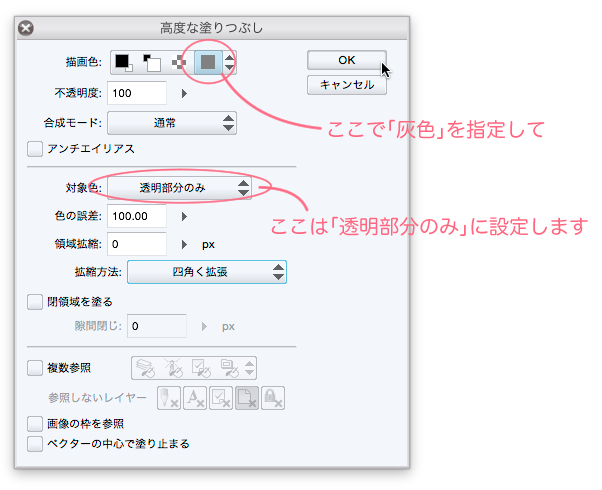
再び追記です
塗りつぶしは「高度な塗りつぶし」を選んでください
色の情報もオートアクションに記録さえ余す
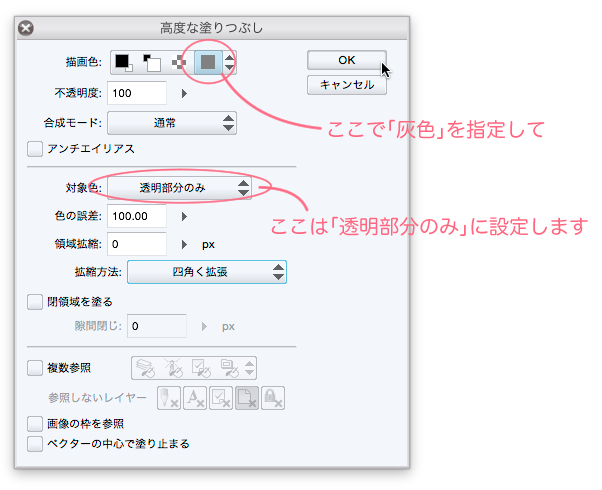
from
スレ主
神綺
さん
2016/06/27 21:45:46
けも様
追記ありがとうございます。そのように修正してみました。
本当に困っていたところだったので、重ねてありがとうございました!
追記ありがとうございます。そのように修正してみました。
本当に困っていたところだったので、重ねてありがとうございました!






正しいやり方かどうか分かりませんがやってみました
まずはじめに全体のサイズと断ち切りのサイズをメモしてください
断ち切り部分は左右と上下が対称でなければなりませんが
アクションの記録
灰色にするレイヤーを新規作成
メニューの「編集」から「キャンバスサイズを変更」
ここでメモした断ち切りサイズを入力し「OK」
メニューの「選択範囲」から「すべて選択」
メニューの「編集」から「切り取り」
メニューの「選択範囲」から「選択を解除」
メニューの「編集」から「キャンバスサイズを変更」
ここでメモした全体サイズに戻します
サイズが元に戻りましたら
メニューの「表示」から「トンボ・基準枠の設定」
「トンボ・基準枠」にチェックを入れて「OK」
どうでしょうか